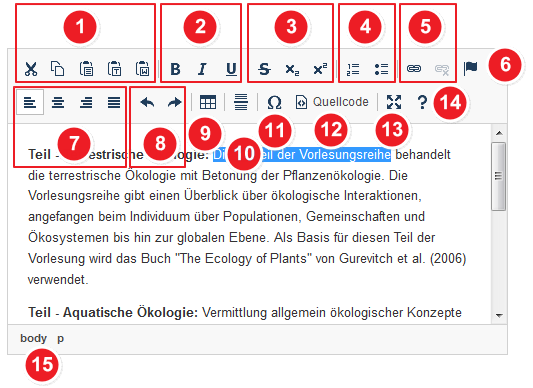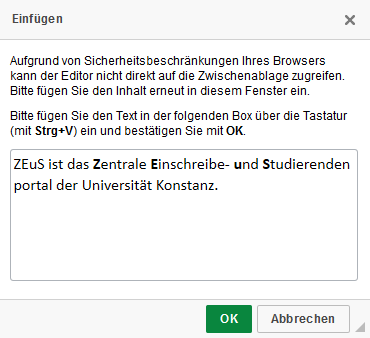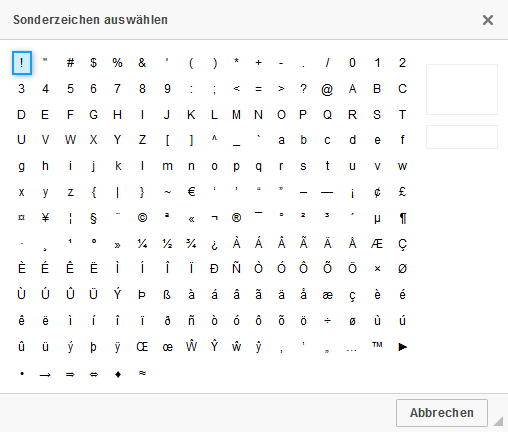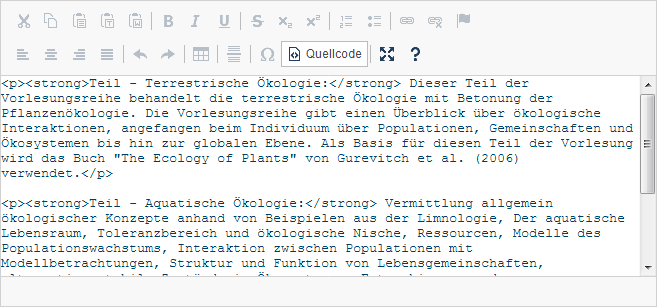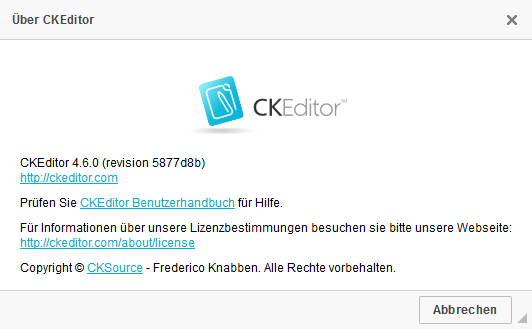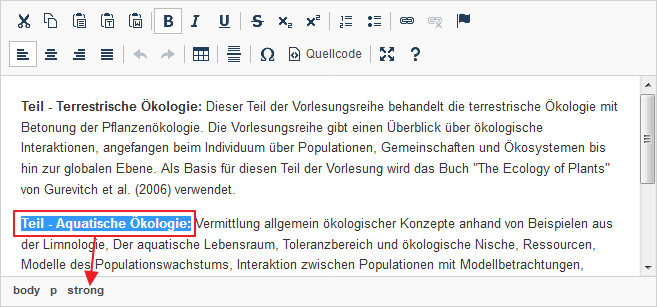Arbeiten mit dem Texteditor
Aus ZEuS-Wiki
Einführung
In ZEuS haben Sie bei vielen Funktionen die Möglichkeit Text einzugeben. Für eine umfangreichere Texterfassung steht Ihnen hierfür ein Editor mit verschiedenen Formatierungs- und Bearbeitungsoptionen zur Verfügung. Viele davon sind selbsterklärend - Sie kennen die entsprechenden Symbole und Bedeutungen aus den gängigen Textverarbeitungsprogrammen. Die weniger gewöhnlichen Funktionen werden im vorliegenden Artikel genauer erläutert, so dass Sie das angebotene Spektrum an Bearbeitungsoptionen nutzen können.
Rollen und Rechte
Der hier beschriebene Texteditor ist in Bearbeitungsmasken integriert, die für unterschiedliche Rollen verfügbar sind.
Vorgehen
Der nachfolgende Screenshot zeigt ein Beispiel für einen Texteditor mit eingegebenem Text.
Informationen und Bearbeitungsmöglichkeiten
| Mit diesen Schaltflächen können Sie markierten Text fett (B), kursiv (I) oder unterstrichen (U) formatieren. | |
| Weitere Schaltflächen zur Textgestaltung ermöglichen es, dass Text durchgestrichen, tiefer- oder höhergestellt erscheint. | |
| Sie können Text als geordnete oder ungeordnete Liste darstellen. Der Abschnitt, in dem sich der Cursor jeweils befindet, wird nach dem Klick auf das entsprechende Symbol als Listeneintrag formatiert. | |
| Es ist möglich, einen Hyperlink zu erstellen. Markieren Sie hierfür den entsprechenden Text, dem Sie den Link hinterlegen möchten, und klicken Sie auf die | |
| Klicken Sie auf diese Schaltfläche, um innerhalb des Textes, beispielsweise zu Beginn eines neuen Absatzes, einen Anker zu setzen. Anschließend können Sie einen Hyperlink zu dieser Stelle setzen, so dass die LeserInnen per Klick an diese Stelle springen können. | |
| Die Schaltflächen für die Textausrichtung haben Einfluss darauf, ob bzw. wie der Text an den Seiten dargestellt wird. Neben den Optionen linksbündig, mittig und rechtsbünding finden Sie noch die Möglichkeit des Blocksatzes. | |
| Sie haben die Möglichkeit, die letzte Aktion rückgängig machen. Haben Sie dies getan, können Sie den Folgeschritt jedoch auch wiederherstellen. | |
| Um eine Tabelle einzufügen, klicken Sie auf dieses Symbol. Weitere Informationen zur Erstellung und Bearbeitung von Tabellen im Editor finden Sie im Artikel Tabellen erstellen im Texteditor. | |
| Fügen Sie - beispielsweise zur Gliederung - mit Klick auf diese Schaltfläche eine horizontale Linie ein, die sich über das ganze Textfeld erstreckt. | |
| Falls Sie beispielsweise fremsprachige Texte verfassen und dazu Sonderzeichen benötigen, öffnet sich mit Klick auf dieses Icon eine Liste mit allen verfügbaren Zeichen. Klicken Sie auf das entsprechende, um es an der Stelle des Cursors einzufügen. | |
| Der von Ihnen im Editor eingegebene Text wird im Hintergrund als HTML-Code (Sprache zur Darstellung von Internetseiten) dargestellt. Um diesen Code sichtbar zu machen oder auch zu ergänzen, können Sie auf die Schaltfläche Quellcode klicken. | |
| Sie können das Editor-Fenster maximieren, so dass es die ganze Fenstergröße in Anspruch nimmt. Auf diese Weise lassen sich umfangreichere Texte besser bearbeiten, da dann möglicherweise der gesamte Text sichtbar wird. | |
| Möchten Sie mehr über den integrierten Text-Editor CKEDitor erfahren, erhalten Sie mit Klick auf das Fragezeichen die notwendigen Infos. Hier finden Sie auch weiterführende Links zum Hersteller und dessen Dokumentation. | |
| Die unten angezeigten, so genannten Tag-Bezeichnungen stehen in Zusammenhang mit dem HTML-Quellcode, der im Hintergrund erstellt wird. Er basiert auf dem eingegebenen Text und den vorgenommenen Formatierungen. Wenn Sie eine Bezeichnung anklicken, wird der zugehörige Text im Editor blau markiert. |